發現很多格友把部落格轉到了 Google的Blogger後,不會使用其範本/版型的【備份/還原】功能,所以在這裡稍加說明。
建議你不論修改Google的Blogger範本/版型或是上傳新的範本/版型前一定要先備份,否則一旦版型修改有問題,可能就徒呼負負了!另外要提醒您的,如果在Blogger原來的版型中有選擇變更到不同的範本,那麼之前所做的版型修改都會跟著消失,如果想要保留這些變更以備不時之需,建議一定要備份範本。
備份及還原Blogger範本的方法如下:
1. 進入Blogspot後台,點選側邊欄【範本】功能,然後點擊畫面右上角的【備份/還原】。
2. 點擊【下載完整範本】,儲存範本,最好可以重新名命名並存成自己日後可以理解的檔名,後續如果想要恢復原來的範本,一樣要用這個功能,然後點擊下面的【瀏覽】按鈕,從電腦中找到之前存檔的範本檔案,按【上傳】就可以恢復原來的範本了,完成後按【關閉】按鈕結束。




 因為「無名」與Yahoo部落格即將關閉,最近看到很多格友把部落格搬到了Blogger,也引發一系列不適應的問題,其中一個問題是Blogger內沒有【分類】只有【標籤】的小工具,這個問題也著實困擾著很多的朋友。
因為「無名」與Yahoo部落格即將關閉,最近看到很多格友把部落格搬到了Blogger,也引發一系列不適應的問題,其中一個問題是Blogger內沒有【分類】只有【標籤】的小工具,這個問題也著實困擾著很多的朋友。
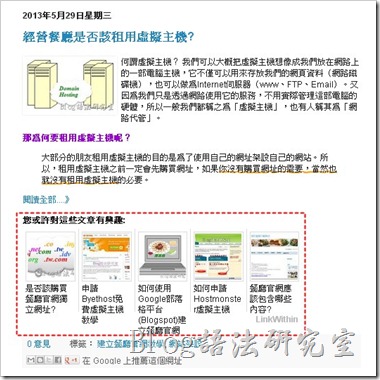
 (這篇文章基本上是寫個部落格剛入門的新手使用,所以會盡量淺顯)
(這篇文章基本上是寫個部落格剛入門的新手使用,所以會盡量淺顯)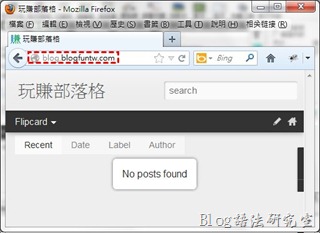 前一篇文章我們探討了【
前一篇文章我們探討了【 Google部落格(Blogspot)的優點之一是可以自訂網域,也就是指定轉址到我們購買的網域,這樣我們就可以繼續使用Blogspot的所有服務,但所呈現的網址則不必再掛在blogspot.com之下,也就是有自己的網址,讓人覺得比較專業,即使以後不想繼續使用Blogspot來當作網站,網址還可以帶著走。
Google部落格(Blogspot)的優點之一是可以自訂網域,也就是指定轉址到我們購買的網域,這樣我們就可以繼續使用Blogspot的所有服務,但所呈現的網址則不必再掛在blogspot.com之下,也就是有自己的網址,讓人覺得比較專業,即使以後不想繼續使用Blogspot來當作網站,網址還可以帶著走。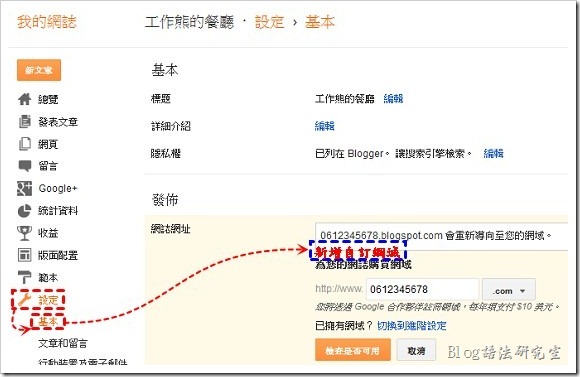
 何謂虛擬主機? 我們可以大概把虛擬主機想像成我們放在網路上的一部電腦主機,它不僅可以用來存放我們的網頁資料(網路磁碟機),也可以做為Internet伺服器(www、FTP、Email)。又因為我們只是透過網路使用它的服務,不用實際管理這部電腦的硬體,所以一般我們都稱之為「虛擬主機」,也有人稱其為「網路代管」。
何謂虛擬主機? 我們可以大概把虛擬主機想像成我們放在網路上的一部電腦主機,它不僅可以用來存放我們的網頁資料(網路磁碟機),也可以做為Internet伺服器(www、FTP、Email)。又因為我們只是透過網路使用它的服務,不用實際管理這部電腦的硬體,所以一般我們都稱之為「虛擬主機」,也有人稱其為「網路代管」。  當你看過了前述的文章,也開始創立並經營自己的餐廳官網,你應該多多少少開始瞭解網路生態是怎麼一回事了,你或許也會開始思考:把自己餐廳的網址掛在部落格平台下面到底有沒有什麼優缺點?這樣是否是最好的選擇?是不是還有其他的選擇?
當你看過了前述的文章,也開始創立並經營自己的餐廳官網,你應該多多少少開始瞭解網路生態是怎麼一回事了,你或許也會開始思考:把自己餐廳的網址掛在部落格平台下面到底有沒有什麼優缺點?這樣是否是最好的選擇?是不是還有其他的選擇? 先聲明一下,本文純粹以一個外人來看餐廳官網經營。一般我們在經營網站時都會要求主題的明顯,這樣才能突顯出網站的屬性,尤其是商業網站。因為我們要讓進門的顧客對我們的網站產生強烈的認同感,不至於迷糊自己來到了什麼網站。
先聲明一下,本文純粹以一個外人來看餐廳官網經營。一般我們在經營網站時都會要求主題的明顯,這樣才能突顯出網站的屬性,尤其是商業網站。因為我們要讓進門的顧客對我們的網站產生強烈的認同感,不至於迷糊自己來到了什麼網站。 有些經營餐廳的朋友常常會有這樣的疑問,經營網路客人是不是只要從所有的網路工具中選擇一個來用就好了?反正現在什麼工具最夯、人氣最多就用什麼,就像現在Facebook最夯,就有很多的餐廳只用Facebook的專頁而沒有自己的網站一樣。那你有沒有想過,那一天Facebook退流行了,你還要繼續用Facebook來當首頁嗎?
有些經營餐廳的朋友常常會有這樣的疑問,經營網路客人是不是只要從所有的網路工具中選擇一個來用就好了?反正現在什麼工具最夯、人氣最多就用什麼,就像現在Facebook最夯,就有很多的餐廳只用Facebook的專頁而沒有自己的網站一樣。那你有沒有想過,那一天Facebook退流行了,你還要繼續用Facebook來當首頁嗎? 不知道你有沒有這樣的經驗?部落格文章寫到一半突然發生網路斷線、不穩定,以致寫好的文章全部付之東流的慘事,雖然現在各大部落格平台的文章編輯工具都已經提供了草稿及定時自動存檔的服務,大大降低了寫好文章不見的慘劇,但偶爾還是會發生自動存檔前寫好的部分文字不見的問題,想要解決這樣的問題,我的方法就是改用部落格離線編輯工具─【Windows Live Writer】,即使在沒有網路的情況下也可以寫文章,等到有網路的時候再發佈就可以了,而且不怕斷線,編輯工具使用起來幾乎就跟MS-Word一樣上手。
不知道你有沒有這樣的經驗?部落格文章寫到一半突然發生網路斷線、不穩定,以致寫好的文章全部付之東流的慘事,雖然現在各大部落格平台的文章編輯工具都已經提供了草稿及定時自動存檔的服務,大大降低了寫好文章不見的慘劇,但偶爾還是會發生自動存檔前寫好的部分文字不見的問題,想要解決這樣的問題,我的方法就是改用部落格離線編輯工具─【Windows Live Writer】,即使在沒有網路的情況下也可以寫文章,等到有網路的時候再發佈就可以了,而且不怕斷線,編輯工具使用起來幾乎就跟MS-Word一樣上手。
 雖然Google的Blogspot有提供【網誌統計資料】小工具,可以讓我們了解網站每天的流量,但使用一段時間後總覺得其功能太過於陽春,因為真的就只有流覽量,如果想要使用功能更多的免費【計數器】,這時候可以考慮較多人使用的【Histats】或【Sitemeter】,左側圖片中顯示的計數器就是本落格目前正在使用的【Histats】免費計數器。
雖然Google的Blogspot有提供【網誌統計資料】小工具,可以讓我們了解網站每天的流量,但使用一段時間後總覺得其功能太過於陽春,因為真的就只有流覽量,如果想要使用功能更多的免費【計數器】,這時候可以考慮較多人使用的【Histats】或【Sitemeter】,左側圖片中顯示的計數器就是本落格目前正在使用的【Histats】免費計數器。 前面的篇幅中我們雖然完成了【水平導覽選單】的建立,但其顏色及字體的大小似乎不太合乎我們的需求。Blogspot本身其實有提供功能強大的版型修改工具,可以讓我們修改範本版型中的字體大小、顏色及背景顏色,甚至還可以變更範本版型的寬度以及改變側邊欄靠左靠右的位置,更可以改變側邊欄單欄’雙欄或是混和側邊欄,比起目前市面上的其他部落格平台都還要好用。
前面的篇幅中我們雖然完成了【水平導覽選單】的建立,但其顏色及字體的大小似乎不太合乎我們的需求。Blogspot本身其實有提供功能強大的版型修改工具,可以讓我們修改範本版型中的字體大小、顏色及背景顏色,甚至還可以變更範本版型的寬度以及改變側邊欄靠左靠右的位置,更可以改變側邊欄單欄’雙欄或是混和側邊欄,比起目前市面上的其他部落格平台都還要好用。
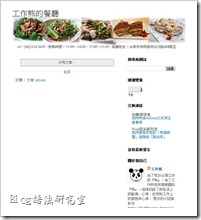 Blogspot本著Google的簡潔特色,剛完成的部落格版面就是這麼清湯掛麵,所以我們必須要為其版面增加點東西來豐富其內容。所以我們必須得進入Blogspotd的後台自己來加料,還好現在的Blogspot比起早先的版本已經有了大幅的改善,也提供很多好用的部落格小工具,這樣也省得再到網路上找一些外掛程式來安裝。
Blogspot本著Google的簡潔特色,剛完成的部落格版面就是這麼清湯掛麵,所以我們必須要為其版面增加點東西來豐富其內容。所以我們必須得進入Blogspotd的後台自己來加料,還好現在的Blogspot比起早先的版本已經有了大幅的改善,也提供很多好用的部落格小工具,這樣也省得再到網路上找一些外掛程式來安裝。
 這篇文章是針對完全沒有接觸過Google部落格平台的朋友寫的,如果你已經有使用過Google的部落格平台(以下稱【Blogspot】)的朋友,則可以完全跳過這一篇文章。
這篇文章是針對完全沒有接觸過Google部落格平台的朋友寫的,如果你已經有使用過Google的部落格平台(以下稱【Blogspot】)的朋友,則可以完全跳過這一篇文章。 建立餐廳官網的第一個步驟,就是為自己的餐廳官網取得一個獨一無的網址。因為我們設定的目標示使用Glogger部落格,所以我們的網址就要到Google去申請,現在就來看看如何使用Google部落格(以下簡稱【Blogspot】)來實際產生我們自己的餐廳官網吧!
建立餐廳官網的第一個步驟,就是為自己的餐廳官網取得一個獨一無的網址。因為我們設定的目標示使用Glogger部落格,所以我們的網址就要到Google去申請,現在就來看看如何使用Google部落格(以下簡稱【Blogspot】)來實際產生我們自己的餐廳官網吧!

 網路盛行後,看到很多餐飲業者開始使用網路來行銷自己的產品,資金雄厚的公司或許可以花大錢租用專用網路空間,並聘請專業人員來維護網頁,可是一般餐飲大多屬於小企業可能花不起這個錢,於是就有很多人看上了現有的
網路盛行後,看到很多餐飲業者開始使用網路來行銷自己的產品,資金雄厚的公司或許可以花大錢租用專用網路空間,並聘請專業人員來維護網頁,可是一般餐飲大多屬於小企業可能花不起這個錢,於是就有很多人看上了現有的